Cum se utilizează Tenorshare UltData - Mac
Tenorshare UltData - Mac este încă profesionistsoftware ușor pentru a recupera orice tip de fișiere, inclusiv fotografii, videoclipuri, documente și altele pe hard disk-ul Mac sau pe discurile externe. Verificați acest ghid detaliat și aflați cum să recuperați fișierele pierdute sau șterse de pe Mac.
Pasul 1: Selectați o locație
Lansați UltData - Mac după instalare și selectați o locație precum hard disk-ul pentru a începe recuperarea datelor Mac. Apoi faceți clic pe butonul „Scanare” pentru a începe să căutați toate fișierele pierdute.

Notă: Dacă doriți să recuperați date de la sistemul MacOS High Sierra și sistemul ulterior, va trebui să dezactivați mai întâi SIP pentru a permite accesul fișierelor Mac. Faceți doar o fotografie cu indicațiile de pe ecran și urmați pașii.
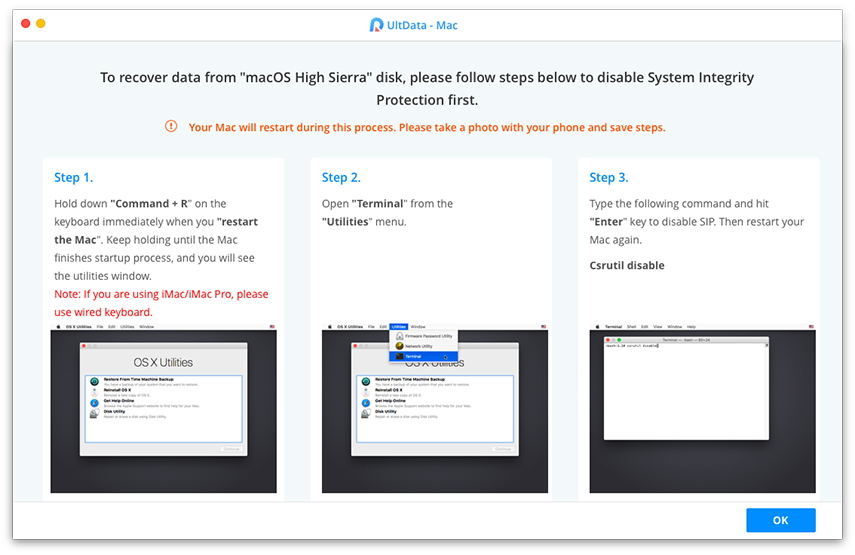
Pasul 2: Scanați și previzualizați
Durează ceva timp pentru a scana toate fișierele șterse. După ce rezultatul scanării este generat, puteți face clic pe anumite tipuri de fișiere pentru a previzualiza mai multe detalii.

Pasul 3: Recuperați fișiere Mac
Faceți clic pe butonul „Recuperare” și selectați o locație pentru a salva fișierele găsite. Nu este recomandat să salvați fișierele recuperate în partiția unde le-ați pierdut. Acest lucru poate provoca pierderi permanente de date.










